Creo3.0“编辑参考”(Edit References)功能增强 _ Creo 3.0 视频教程下载
“编辑参考”(Edit References) 用户界面和功能得到了增强。
用户界面位置:单击“模型”(Model) ▶ “操作”(Operations) ▶ “编辑参考”(Edit References) 或“模型”(Model) ▶ “操作”(Operations) ▶ “替换参考”(Replace References)。
无论您是要编辑用于创建特征的参考,还是要替换所有下游子项的参考,其工作流都变得比以前更加直观、灵活和强大。可以使用“编辑参考”(Edit References)来更改用于创建一个或多个特征的参考。在新用户界面中,不 仅可以看到特征所用原始参考的列表,而且还可以对它们进行更改。可以将 模型滚动至最早受影响的特征之前,并预览更改结果。缺失参考以红色显示在其上一次重新生成的位置,可帮助您选择合适的替换参考。
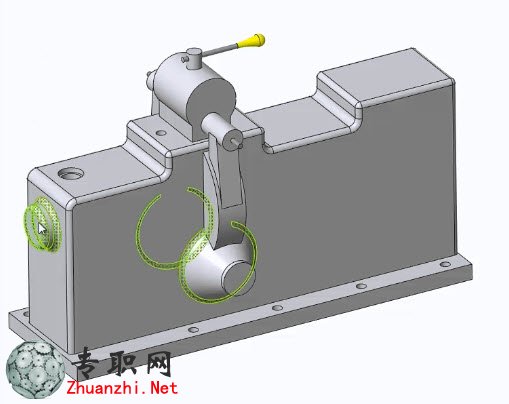
在“子项处理”(Child handling) 部分可以控制属于现有参考的子项的所有特 征。向这些特征分配新参考时,可以反向特征创建的方向。您也可以选择将 上述新参考应用于原始参考的其他子项。
使用“替换参考”(Replace References) 可以替换所有使用上述新参考的子项 的参考。同样,您既可以将模型滚动至最早受影响的特征,也可以预览更改 结果。如果不想替换所有子项的参考,可以取消选择其中的某些子项。
“编辑参考”(Edit References) 用户界面和功能得到了增强。
用户界面位置:单击“模型”(Model) ▶ “操作”(Operations) ▶ “编辑参考”(Edit References) 或“模型”(Model) ▶ “操作”(Operations) ▶ “替换参考”(Replace References)。
无论您是要编辑用于创建特征的参考,还是要替换所有下游子项的参考,其工作流都变得比以前更加直观、灵活和强大。可以使用“编辑参考”(Edit References)来更改用于创建一个或多个特征的参考。在新用户界面中,不 仅可以看到特征所用原始参考的列表,而且还可以对它们进行更改。可以将 模型滚动至最早受影响的特征之前,并预览更改结果。缺失参考以红色显示在其上一次重新生成的位置,可帮助您选择合适的替换参考。
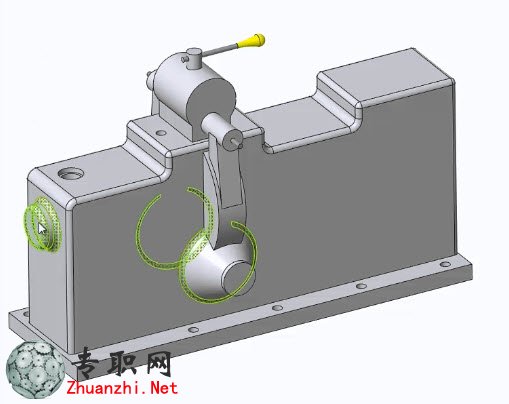
在“子项处理”(Child handling) 部分可以控制属于现有参考的子项的所有特 征。向这些特征分配新参考时,可以反向特征创建的方向。您也可以选择将 上述新参考应用于原始参考的其他子项。
使用“替换参考”(Replace References) 可以替换所有使用上述新参考的子项 的参考。同样,您既可以将模型滚动至最早受影响的特征,也可以预览更改 结果。如果不想替换所有子项的参考,可以取消选择其中的某些子项。













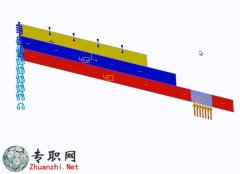 在2D模型中可使用“映射的网格”
Creo Simulate 3.0 在2D模型中可使用
在2D模型中可使用“映射的网格”
Creo Simulate 3.0 在2D模型中可使用
 Creo Simulate定义存在有限摩擦
Creo Simulate定义存在有限摩擦的接
Creo Simulate定义存在有限摩擦
Creo Simulate定义存在有限摩擦的接
 Creo Simulate用于查询结果的改
Creo Simulate用于查询结果的改进工
Creo Simulate用于查询结果的改
Creo Simulate用于查询结果的改进工
 Creo Simulate从“模型树”查看
Creo Simulate从模型树查看已保存的
Creo Simulate从“模型树”查看
Creo Simulate从模型树查看已保存的
 汽车天窗装配流水线 超详细组装
汽车天窗装配流水线 超详细组装线3D
汽车天窗装配流水线 超详细组装
汽车天窗装配流水线 超详细组装线3D
 全自动高速装盒机 连续装盒机 全
全自动高速装盒机 连续装盒机 全自动
全自动高速装盒机 连续装盒机 全
全自动高速装盒机 连续装盒机 全自动
 非标熔接设备/熔接机3D模型_Soli
非标熔接设备/熔接机3D模型_SolidWor
非标熔接设备/熔接机3D模型_Soli
非标熔接设备/熔接机3D模型_SolidWor
 自动贴胶机3D模型_SolidWorks设
自动贴胶机3D模型_SolidWorks设计_ST
自动贴胶机3D模型_SolidWorks设
自动贴胶机3D模型_SolidWorks设计_ST
 打螺丝的自动机3D模型_SolidWork
打螺丝的自动机3D模型_SolidWorks设
打螺丝的自动机3D模型_SolidWork
打螺丝的自动机3D模型_SolidWorks设
 移动厕所总装配体3D模型_SolidWo
移动厕所总装配体3D模型,文件为Soli
移动厕所总装配体3D模型_SolidWo
移动厕所总装配体3D模型,文件为Soli
 3D Caliper拆洗线连接设备3D模型
3D Caliper拆洗线连接设备3D模型_Sol
3D Caliper拆洗线连接设备3D模型
3D Caliper拆洗线连接设备3D模型_Sol
 LED灯泡自动组装机3D模型_Invent
LED灯泡自动组装机3D模型_Inventor设
LED灯泡自动组装机3D模型_Invent
LED灯泡自动组装机3D模型_Inventor设
 移动厕所管路框架布局3D模型_Sol
移动厕所管路框架布局3D模型_SolidWo
移动厕所管路框架布局3D模型_Sol
移动厕所管路框架布局3D模型_SolidWo
 非标自动化医疗三通滴斗组装机3D
非标自动化医疗三通滴斗组装机3D模型
非标自动化医疗三通滴斗组装机3D
非标自动化医疗三通滴斗组装机3D模型
 1出3封口机 直线式食品封口机3D
1出3封口机 直线式食品封口机3D模型_
1出3封口机 直线式食品封口机3D
1出3封口机 直线式食品封口机3D模型_
 散热片自动打螺丝机3D模型_Solid
散热片自动打螺丝机3D模型_SolidWork
散热片自动打螺丝机3D模型_Solid
散热片自动打螺丝机3D模型_SolidWork
